MySQL Workbench で新しいデータベースを作成する
-
MySQL Workbenchを使用して新しいデータベースを作成する -
MySQL Workbenchを使用して新しいデータベースを作成する-メニューバーを使用する -
MySQL Workbenchを使用して新しいデータベースを作成する-SQLクエリを使用する -
MySQL Workbenchを使用して新しいデータベースを作成する-Navigatorを使用する -
MySQL Workbenchを使用して新しいデータベースを作成する-コマンドプロンプトを使用する - まとめ
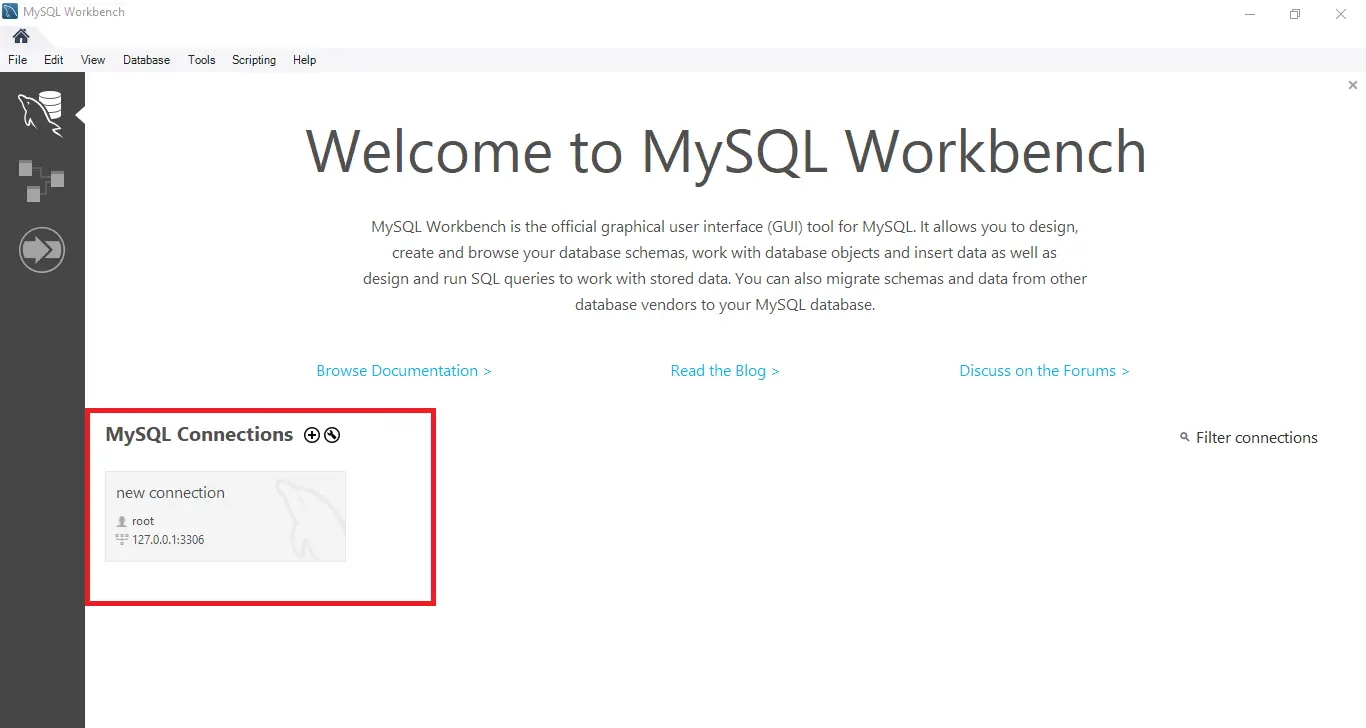
MySQL Workbench は、プログラマーやデータベースアーキテクトが仕事を簡単にするためのビジュアルツールです。MySQL Workbench のグラフィカルユーザーインターフェイスにより、時間と労力が節約され、ユーザーはクエリに苦労することなく生産性に集中できます。
データベースは、MySQL Workbench ではスキーマとも呼ばれることを知っておくことが重要です。ナビゲーター、SQL クエリ、およびメニューバーを使用して新しいデータベースを作成するさまざまな方法を見ていきます。
この記事では、コマンドプロンプトを使用して新しいデータベースを作成する方法についても説明します。このチュートリアルでは、MySQL Workbench バージョン 8.27 を使用しています(ここから最新バージョンを入手できます)
MySQL Workbench を使用して新しいデータベースを作成する
新しいデータベースを作成するには、最初に MySQL Workbench を起動する必要があります。
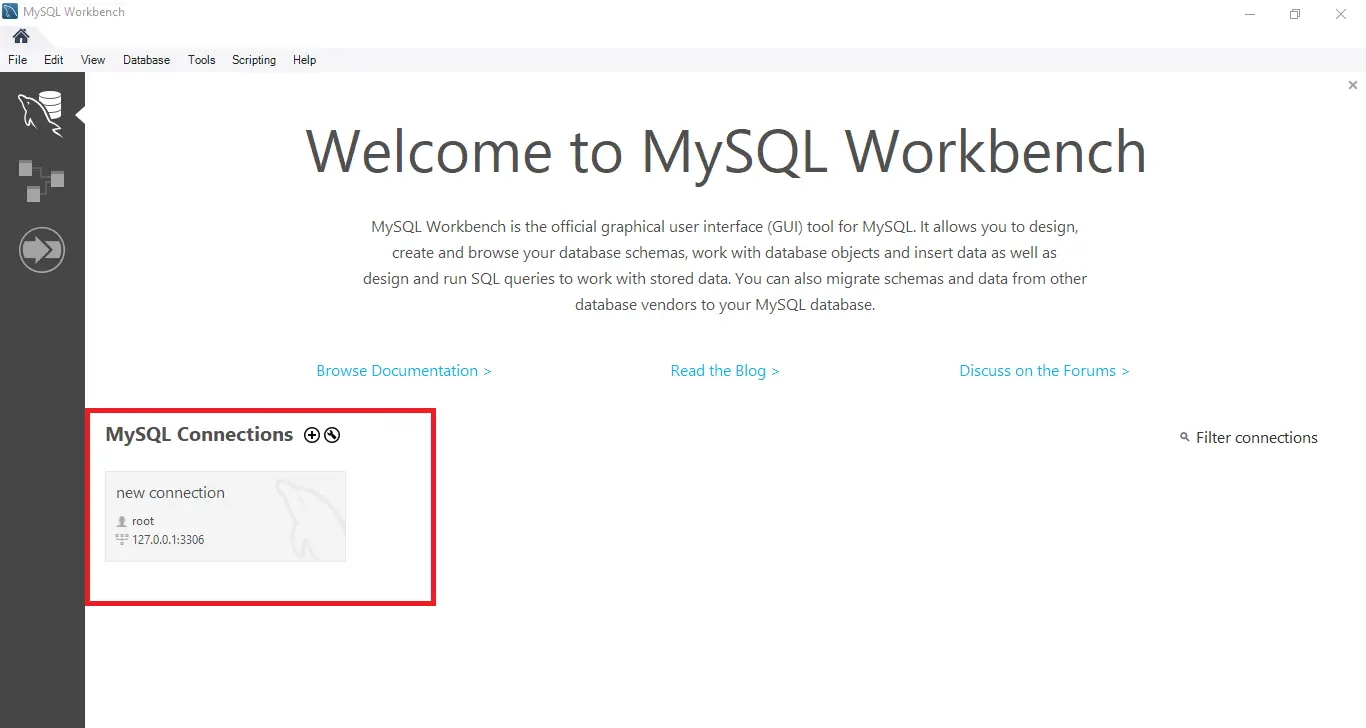
作成した場合は、複数の接続が存在する可能性があります。接続がない場合は、赤いボックスで強調表示されている+(プラス記号)をクリックして、次のように接続を作成します。
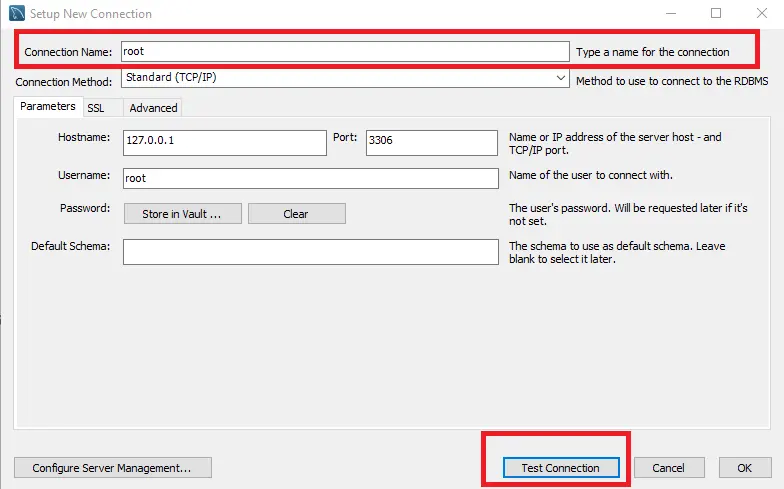
お好みの接続名を書いてください。MySQL のデフォルトのポート番号は 3306 ですが、すでに使用されている場合は変更して、接続のテストをクリックします。次の画面が表示されます。
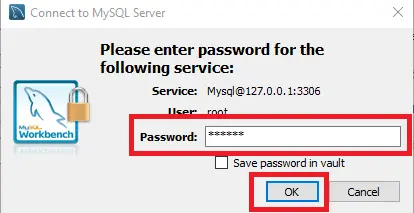
MySQL Workbench のインストール中に使用したパスワードを入力し、[OK]をクリックします。次のメッセージが表示されます。もう一度 [OK]をクリックします。
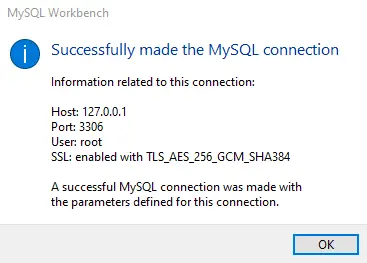
これで、接続が次のように表示されます。
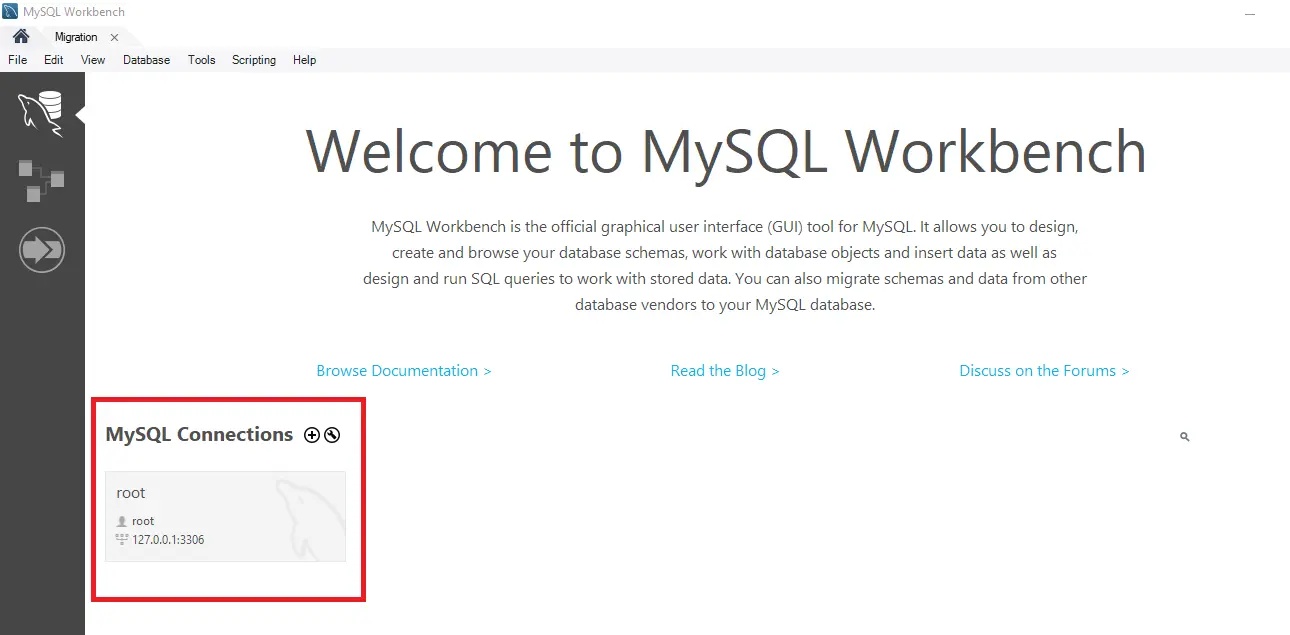
MySQL Workbench を使用して新しいデータベースを作成する-メニューバーを使用する
接続をクリックします。次のようにウィンドウが開きます。メニューバーのデータベースアイコンをクリックします(次のスクリーンショットで赤で強調表示されています)。
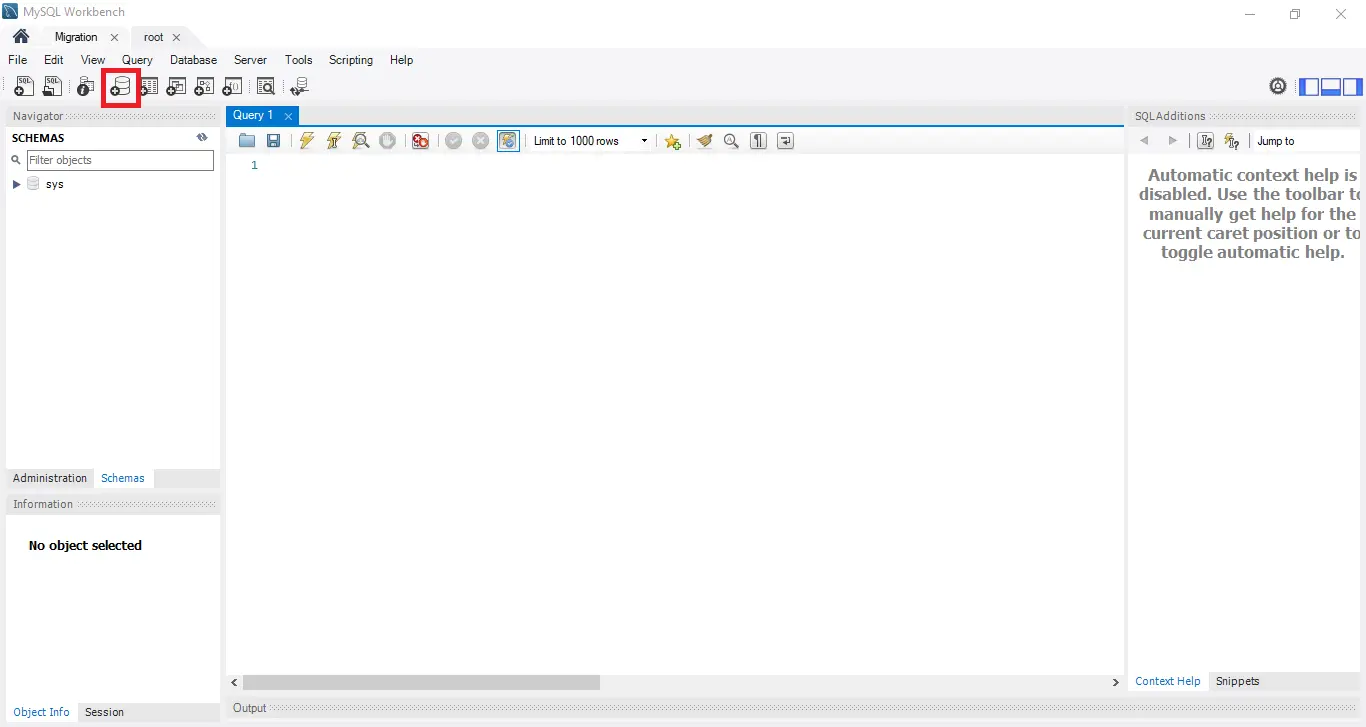
次の画面が表示され、スキーマに名前を付けて、Apply ボタンをクリックします。
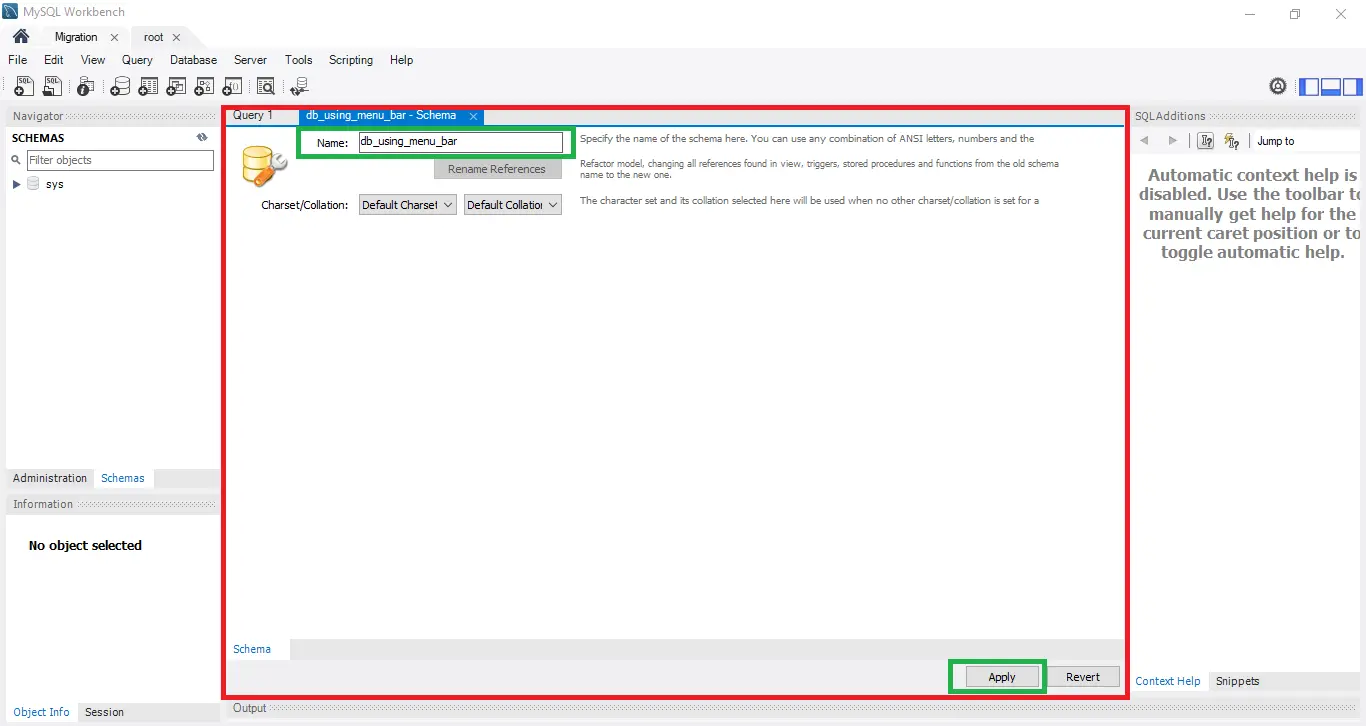
次のウィンドウが開きます。Apply をクリックします。赤いボックスにさらに SQL クエリを書き込むこともできることに注意してください。
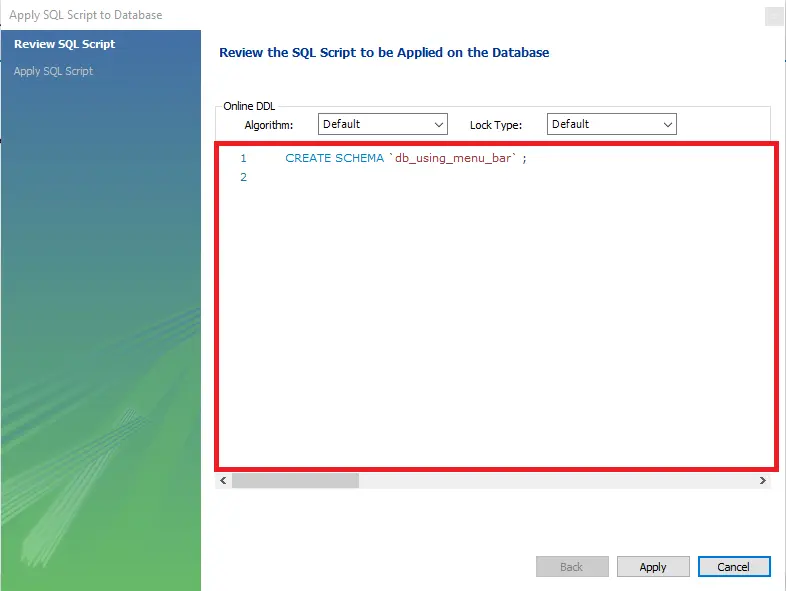
次のウィンドウが表示されます。Finish をクリックします。
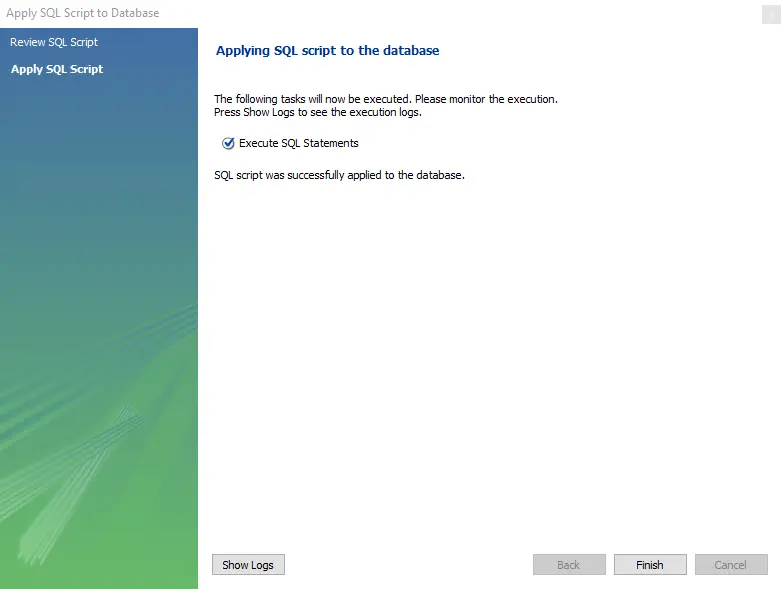
これで、ナビゲータウィンドウの下に Schema 別名 Database が表示されます(次のスクリーンショットを参照)。sys という名前の他のデータベースがデフォルトのデータベースであることに注意してください。

MySQL Workbench を使用して新しいデータベースを作成する-SQL クエリを使用する
SQL クエリを使用して新しいデータベースを作成するには、次のスクリーンショットに示されている手順に従います。まず、SQL ファイル(次のスクリーンショットの赤いボックス番号 1)を作成し、コマンド(赤いボックス番号 2)を記述し、更新ボタン(赤いボックス番号 3)を押して、最近作成されたスキーマ(赤いボックス番号 4)を確認します。。
MySQL Workbench では、CREATE SCHEMA DB_name; と CREATE DATABASE DB_name; の両方のコマンドを使ってデータベースを作成できることにお気づきでしょうか。
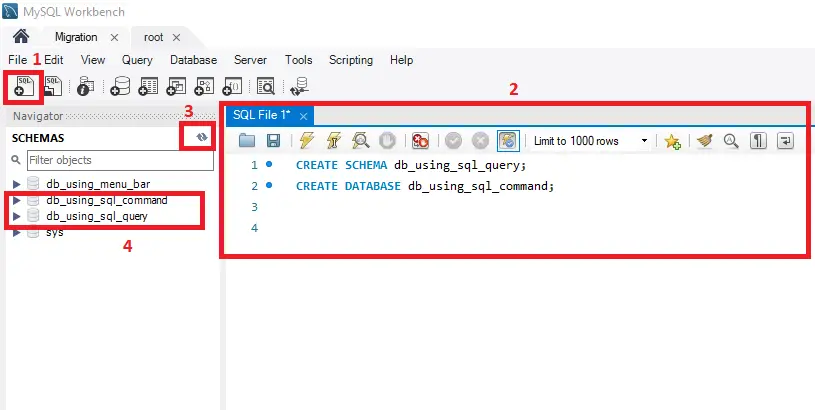
MySQL Workbench を使用して新しいデータベースを作成する-Navigator を使用する
ナビゲーターペインからデータベースを作成することもできます。ナビゲーターペインを右クリックし、Create Schema を選択してデータベースに名前を付け、適用をクリックします(方法 1 ですでに行ったように)。
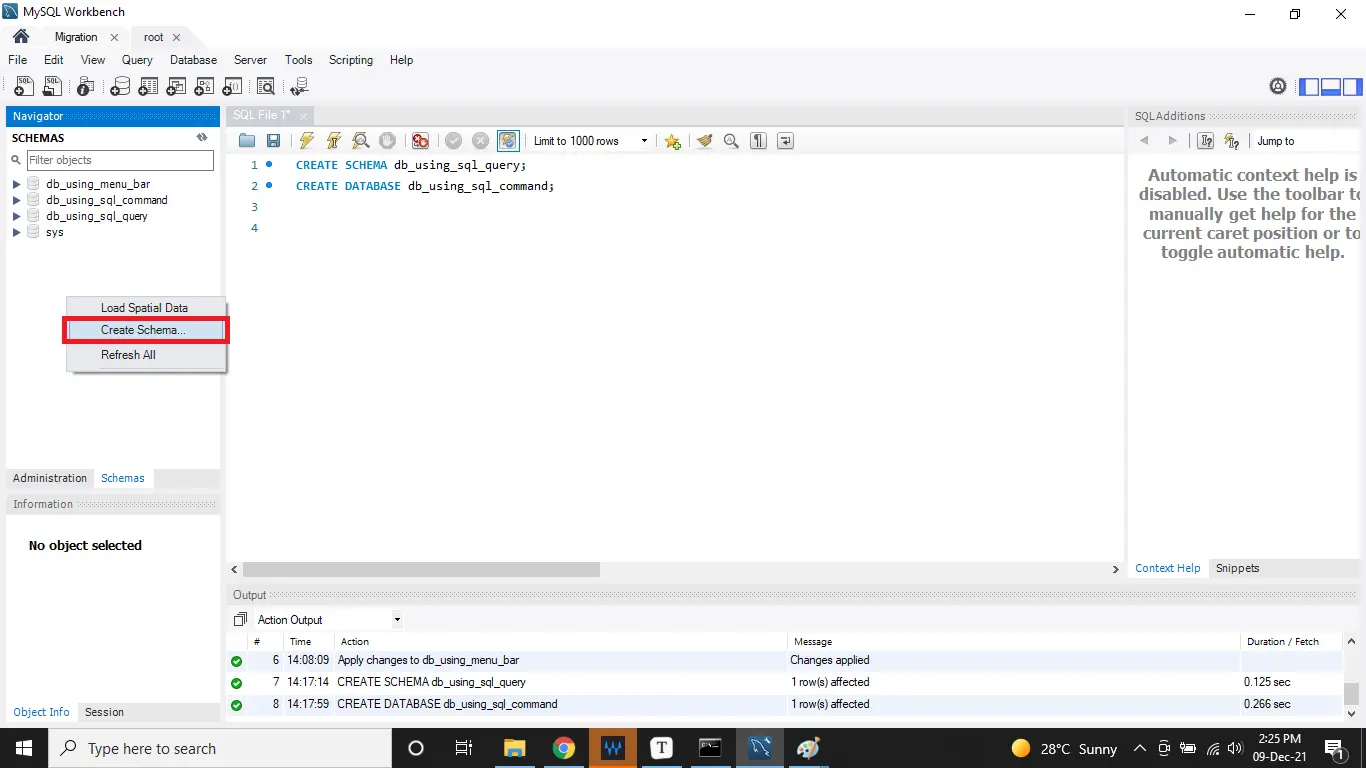
MySQL Workbench を使用して新しいデータベースを作成する-コマンドプロンプトを使用する
管理者としてコマンドプロンプトを開きます。MySQL がインストールされているパスに移動し、次のコマンドを使用してログインします。
mysql -u root -p 12345
ここで、-u はユーザー名を意味し、-p はパスワードを意味します。私たちのユーザー名はルートであり、パスワードは 12345 です。あなたのパスワードは異なる場合があります。

現在、以下のデータベースがあります。
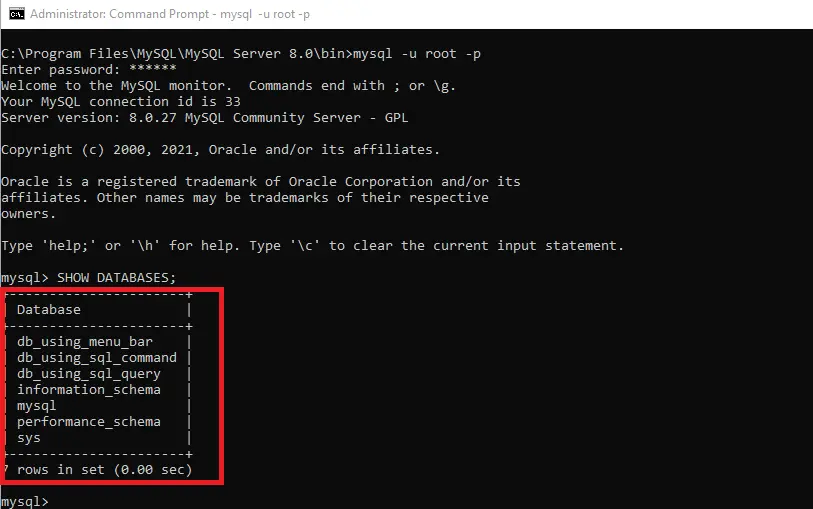
新しいデータベースを作成するための SQL コマンドを作成し、それが作成されているかどうかを確認します。
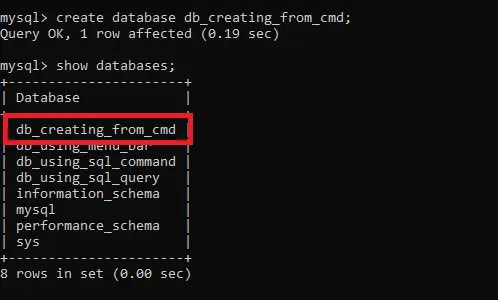
db_creating_from_cmd という名前の新しく作成されたデータベースは、上のスクリーンショットにリストされています。MySQL Workbench でも見てみましょう。そこにあります(次のスクリーンショットを参照)。
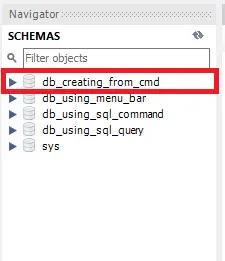
まとめ
MySQL Workbench での作業はとても簡単であると結論付けました。少し練習が必要です。
MySQL Workbench には、新しいデータベースを作成するためのさまざまなオプションがあります。これには、ナビゲーターペイン、メニューバー、および SQL コマンドを使用したデータベースの作成が含まれます。コマンドプロンプトを使用して新しいスキーマを作成することもできます。
